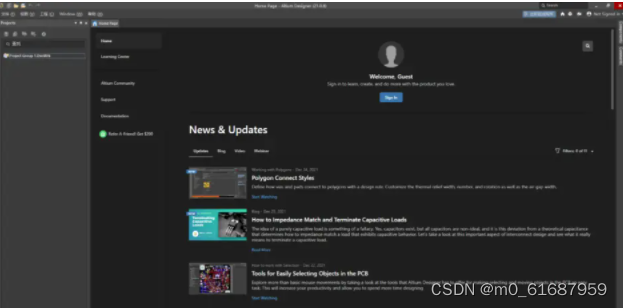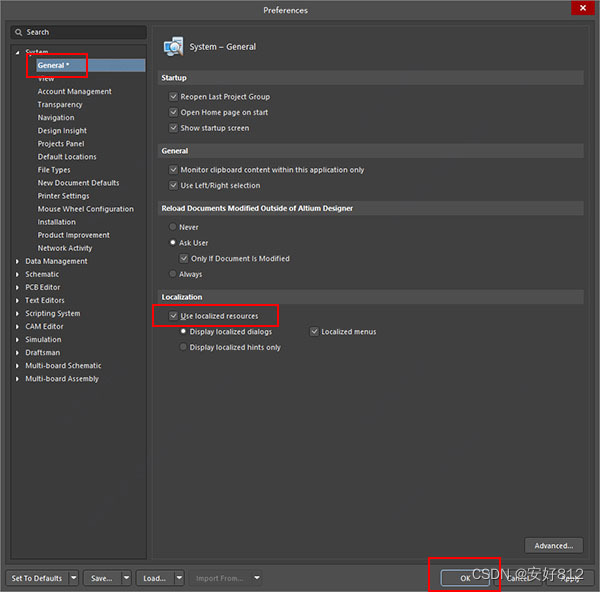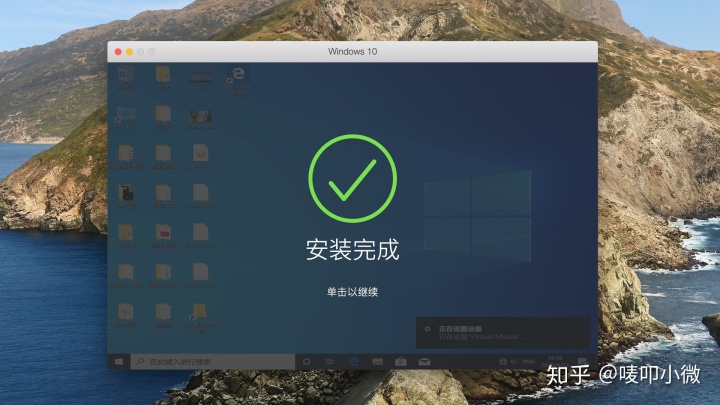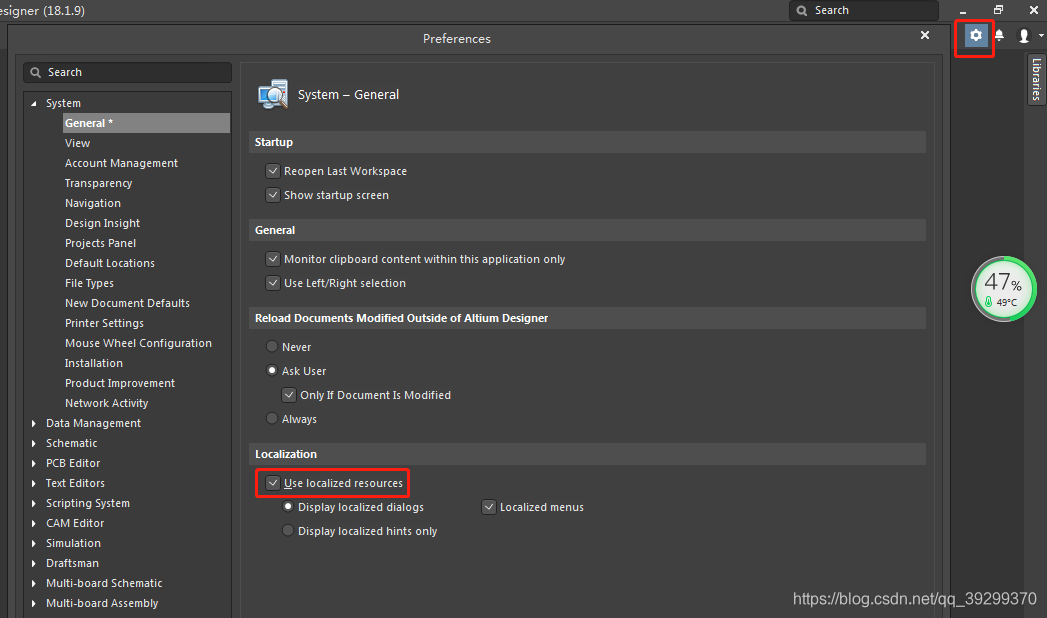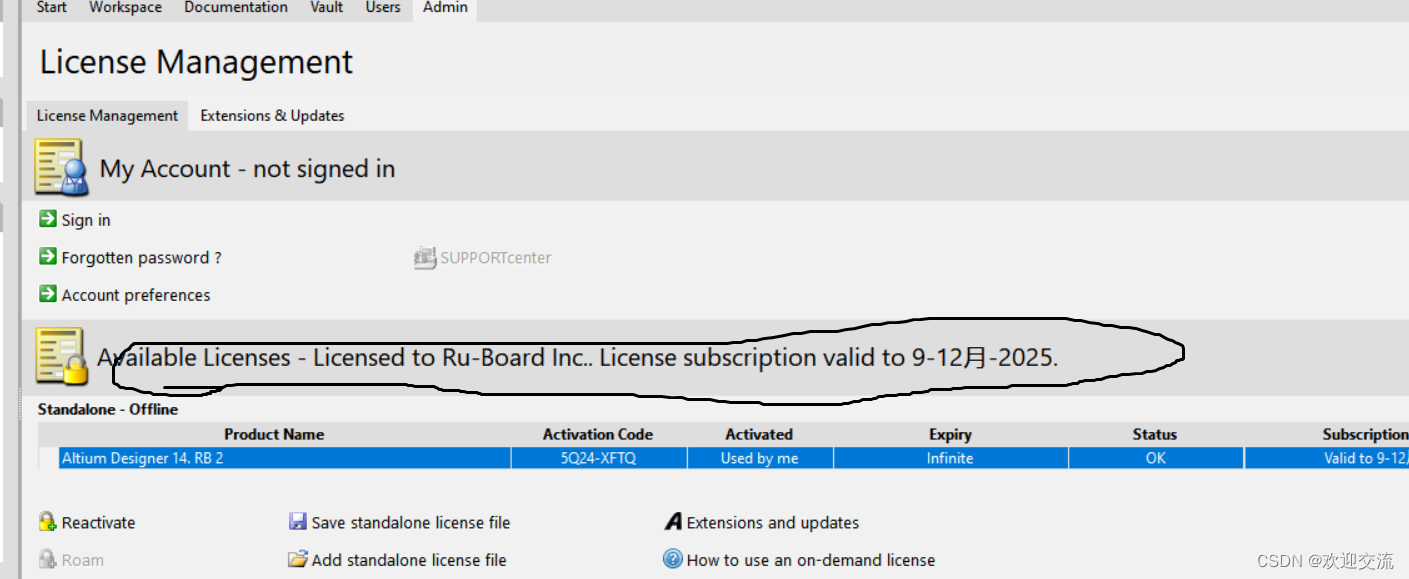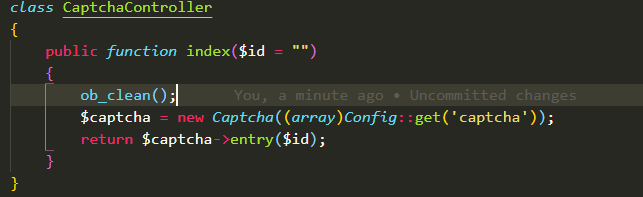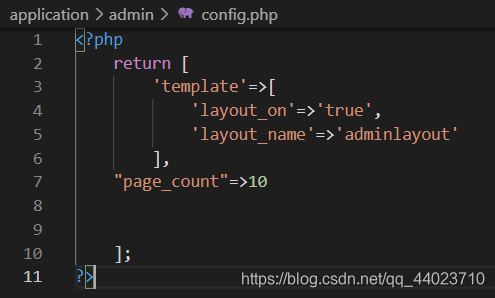Altium Designer 21软件简介:
Altium Designer 21是一款由Altium开发团队全新推出的简单易用,与时俱进,功能强大的PCB设计软件,可以方便用户快速完成各类原理图的设计操作。用户可以完全掌控设计过程,提高整个设计团队的生产力和工作效率,节省总体成本、缩短产品上市时间,助您一直处于新科技的最前沿。
Altium Designer 21软件下载:
[软件名称]:Altium Designer 22
[软件大小]:2.46G
[系统环境]:Win7/Win8/Win10/Win11
百度网盘(有限速):https://pan.baidu.com/s/157mDj1GJFxZFqrgx8zVD6g?pwd=0404
阿里云盘(无限速):https://www.aliyundrive.com/s/X2aumQf9KPE
[提取码/解压密码]:0404
[安装前工作]:安装过程须断网和关闭杀毒软件,否则易安装失败。
Altium Designer 21软件安装教程:
1.打开下载的软件安装包,鼠标右击压缩包,选择【解压到当前文件夹】。
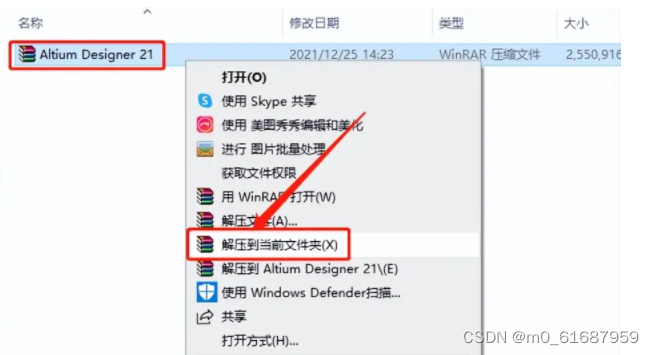
2.压缩包解压中请等待。
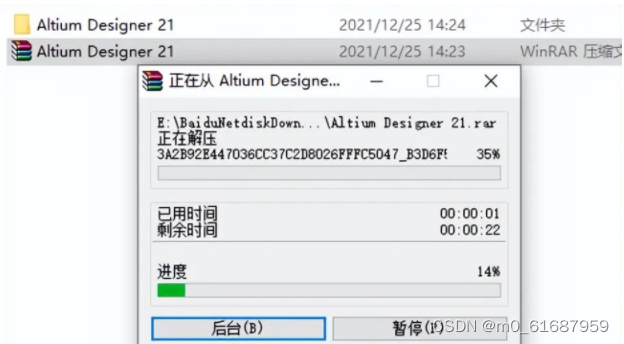
3.打开解压到的【Altium Designer 21】文件夹。
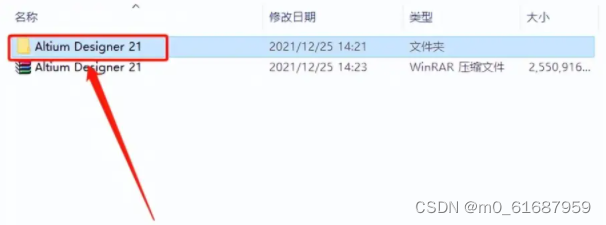
4.鼠标右击【AltiumDesigner21Setup】安装程序,选择【以管理员身份运行】。

5.点击【Next】。
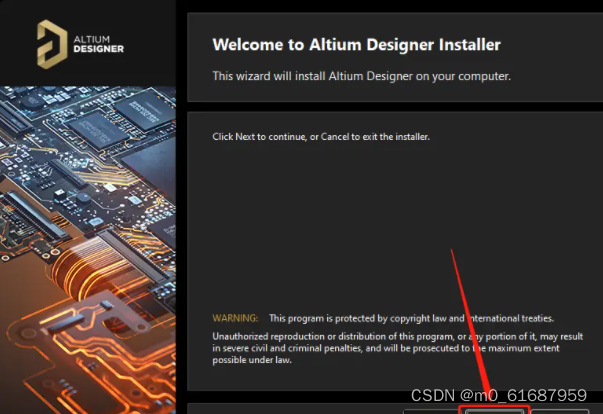
6.语言选择【Chinese】,然后选择【l accept the agreement】,点击【Next】。
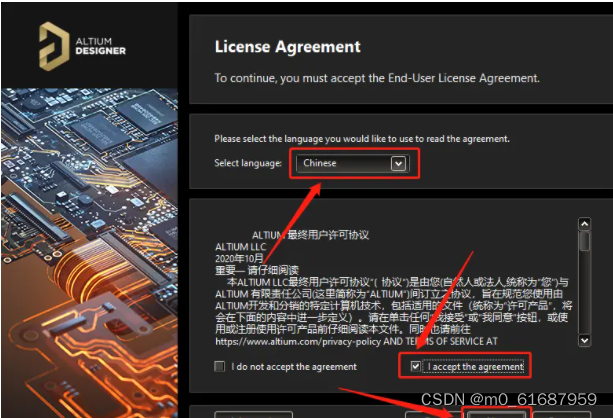
7.点击【Next】。
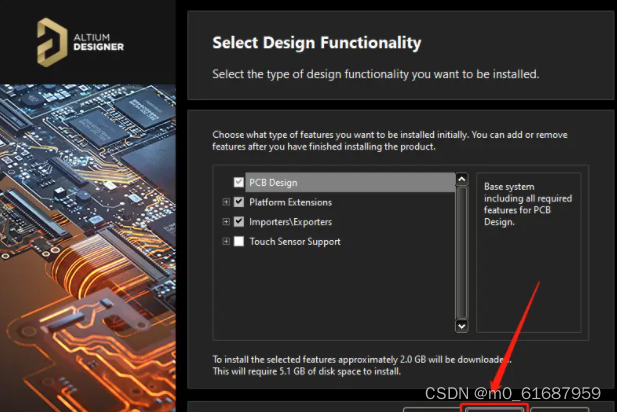
8.软件默认安装路径为系统C盘。
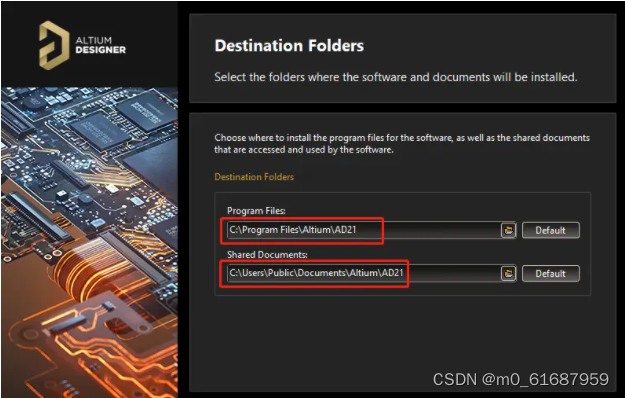
9.设置软件的安装路径,直接将C改为D盘或者其它盘即可,然后点击【Next】。

10.勾选【Yes,I want to painticipate】,然后点击【Next】。
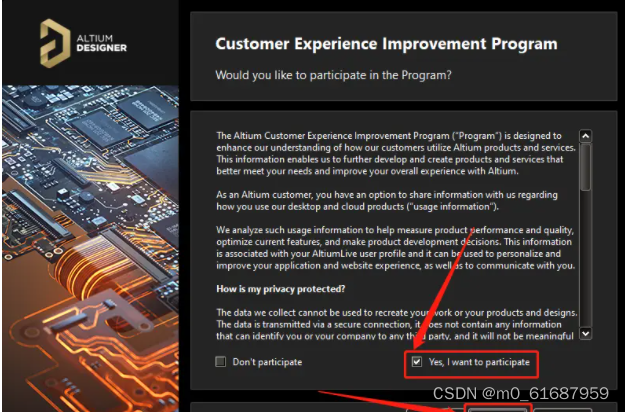
11.点击【Next】。
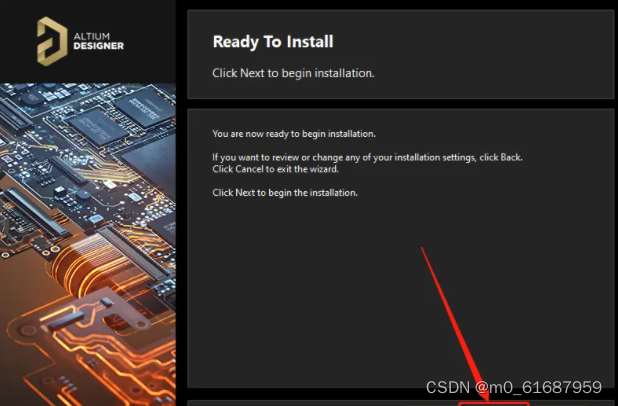
12.软件安装中请耐心等待。

13.安装过程中若出现下图所示的提示框,直接点击【OK】。
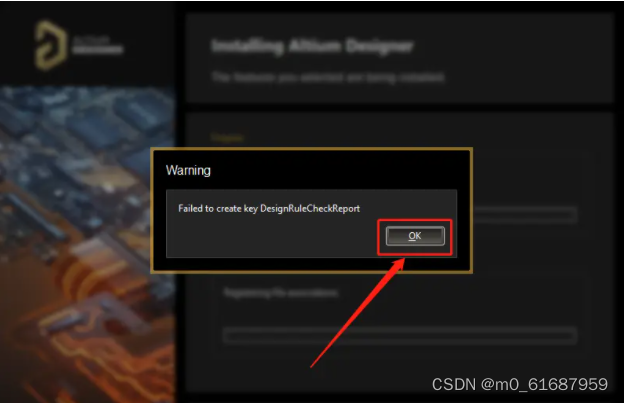
14.在桌面左下角的开始菜单中找到【Altium Designer】,用鼠标往桌面拖动即可创建桌面快捷方式。
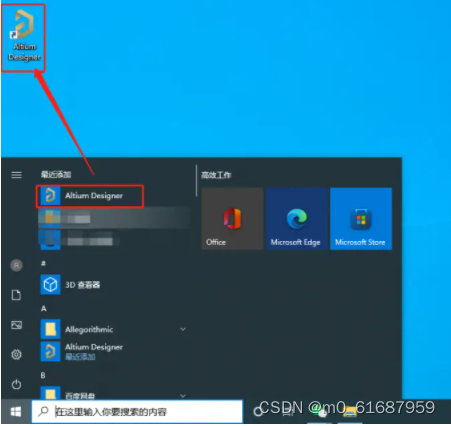
15.返回到开头解压的【Altium Designer 21】文件夹中,打开里面的【!!AD21 Unis Licenses】文件夹。
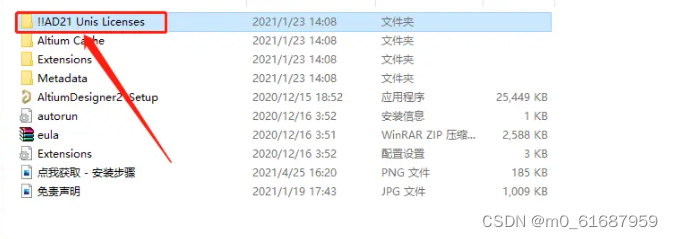
16.鼠标右击【shfolder.dll】文件,选择【复制】。
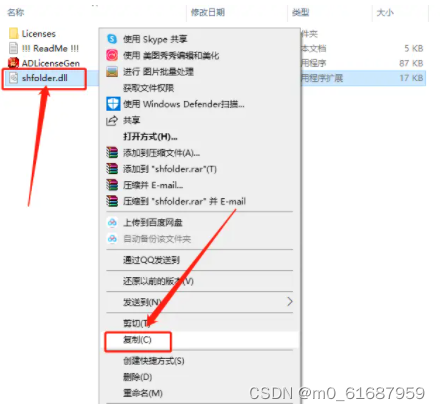
17.找到并选中【Altium Designer】软件图标,鼠标右击选择【打开文件所在的位置】。
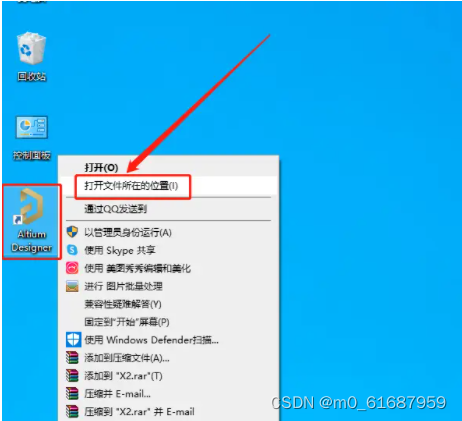
18.在打开的文件夹空白处,鼠标右击选择【粘贴】。
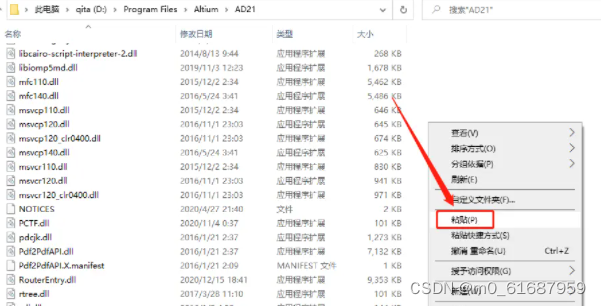
19.双击打开【Altium Designer】软件。

20.软件打开后,点击右上角的【Not Signed In】。

21.点击【Licenses···】。
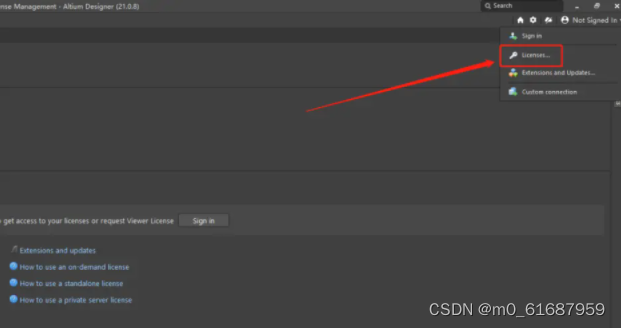
22.点击【Add standalone license file】。
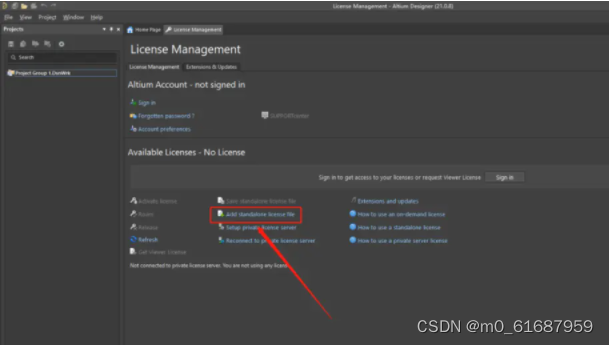
23.找到并打开解压的【Altium Designer 21】文件夹。

24.打开【!!AD21 Unis Licenses】文件夹。
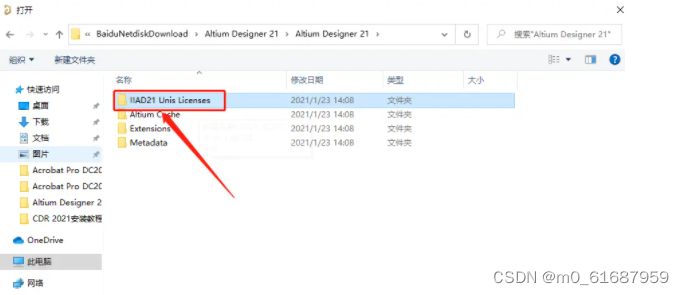
25.打开【Licenses】文件夹。

26.选中【AD20-Sandy.alf】文件,然后点击【打开】。

27.出现以下状态说明激活成功。
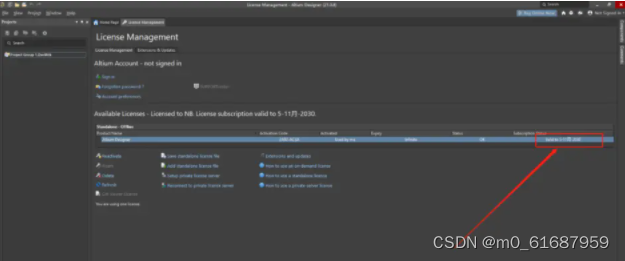
28.继续点击软件界面右上角的【小齿轮⚙】按钮。
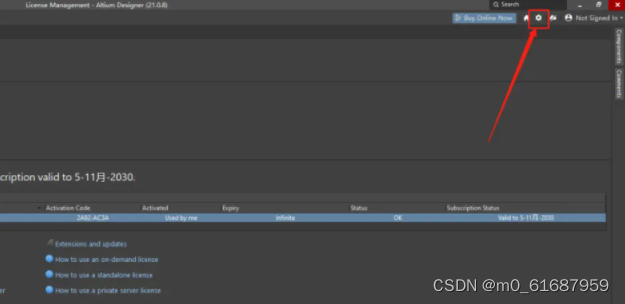
29.点击【General】,然后勾选【Use localized resources】。
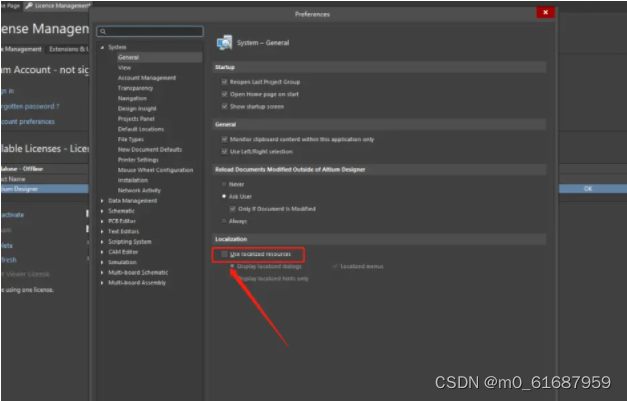
30.点击【OK】
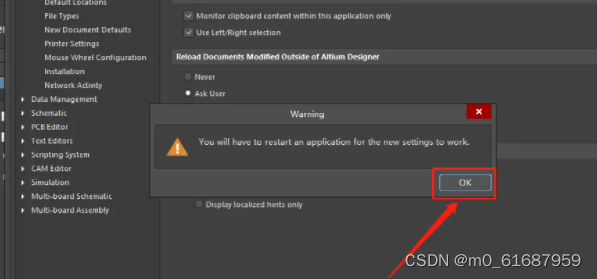
31.点击【OK】,然后关闭打开的软件。
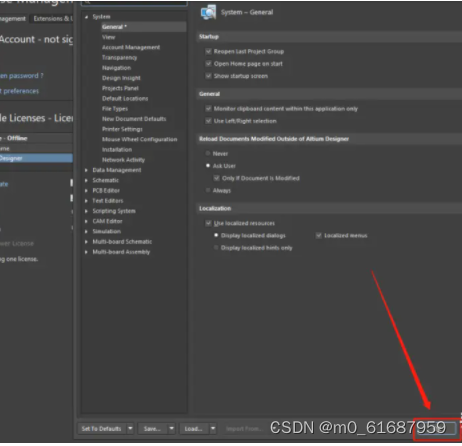
32.在桌面上重新打开软件。

33.安装完成,软件打开界面如下图所示(已是激活版,可无期限使用)。